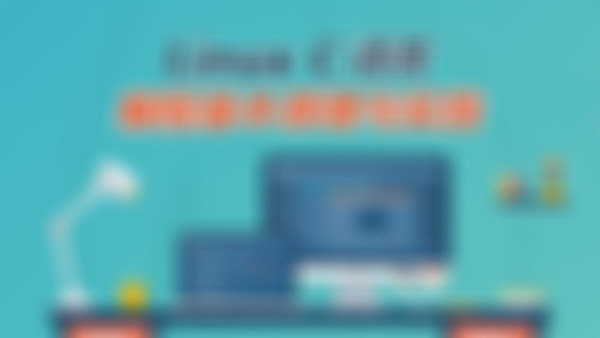-
1. gcc -c *.c 2. gcc *.o main.c -o main.out Makefile main.out:xxx.o xxx.o xxx.o main.c gcc xxx.o xxx.o xxx.o main.c -o main.out xxx.o:xxx.c gcc -c xxx.c查看全部
-
&& 前一个指令执行成功的情况下接着执行后一个指令 echo $? 查看程序是否运行正常,若正常则输出0 这里的0就是程序中的return 0 ,, 如果输出的不是0,而是其他数字,则可以用来表示错误码,这样&&下一条指令是不能执行的查看全部
-
Make在linux和unix中非常重要; Make工具可以将大型的的开发项目分成若干个模块; Make工具很清晰和很快捷的整理源文件; Make内部也是用的gcc; 源码有好多源文件,如果每次修改都编译会很繁琐,make会比gcc简单 约定一个Makefile,每次修改代码都把makefile重新修改一遍 以#开头的是注释 main:max.o min.o main.c (tab=6个空格必须用tab)gcc max.o min.o main.c -o main max.o:max.c gcc -c max.c min.o:min.c //生成依赖 gcc -c min-c查看全部
-
very good查看全部
-
:sp 新文件名.c //窗口打开多个文件 Ctrl+W+方向键 切换编辑文件 :set nu 打开编辑器行号 定义函数不可以重复不然容易出错 在命令模式下 光标放在需要的函数第一行,函数结尾行号,按两下d(一定要小写),剪切函数到剪切板。 p(小写)是黏贴剪贴板里的东西 :wqa w是保存 q是退出 a是所有 gcc 代码文件名1.c 代码文件明2.c -o 执行文件名。out <>括起的在系统的函数中查找 ""括起的在是自编写的代码文件,不标路径直接在同路径下调用。查看全部
-
Ansic查看全部
-
vim命令模式下: x-删除当前字符 dd-删除整行 o-换下一行输入 shift+o-换上一行输入 a,i都能进入插入模式,也可以加shift使用,到行首或者行尾插入查看全部
-
vi有命令模式和插入模式,命令模式下按i进入插入模式,插入模式下按esc进入命令模式查看全部
-
管道: ls /:查看根目录 ls /etc/:查看根目录下etc目录(etc:linux默认的文件) ls /etc/ | grep ab:要查找某个目录下有多少个文件名包含"ab" grep:从文本文档中查找指定的行(其实可用于文本搜索) ps:在linux系统下查看进程的工具 ps -e:可以查看当前运行的的进行 ps -e/ | grep ssh:要查找某个目录下有多少个文件名包含"ssh" 【管道原理及应用】 Linux系统自带的小工具如何使用,其实这些小工具就是一个应用程序,比方说ls /查看根目录,比方我们要查找某个目录下有多少个文件名包含“ab”,我们可以写ls /etc/ | grep ab,其中这个竖线就是管道的意思,grep是从文本文档中查找指定的行(其实可用于文本搜索)。 将我们前一个程序执行输出流,通过管道得到我们需要的内容。通过管道我们就可以使用很多自动化的方法,管道的应用还有很多。 例如,ps可以查看当前的进程,我们想查看我们当前操作系统是否开启ssh进程,我们可以使用命令ps -e | grep ssh,查看所有进程中是否包含ssh服务的,若有我们便可以进行连接。查看全部
-
???查看全部
-
C语言应用场景: 1.小工具 2.与硬件直接交互 3.高性能要求查看全部
-
可以利用管道将多个程序连接起来使用 例如: ./input.out | ./avg.out 程序input.out负责统计用户的输入,它输出统计结果,通过管道传递给程序avg.out avg.out以此为输入,进行处理查看全部
-
输出重定向:> 和 >><br> >表示覆盖,>>表示追加<br> 例如:./a.out >> a.txt 将a.out的输出流重定向到a.txt<br> <br> 输入重定向:<<br> 例如:./a.out < input.txt 将input.txt的内容作为输入流传递给程序a.out<br> <br> 错误流重定向:1>标准输出流重定向 2>标准错误流重定向<br> 例如:./a.out 1>t.txt 2>f.txt 将正确的输出流重定向输出到t.txt,错误的输出流重定向输出到f.txt<br> <br> 可以结合使用查看全部
-
命令模式下: i~插入(光标前); a~插入(光标后); I~插入(行首) ; A~插入(行尾); o~下一行 ;O~上一行; x~删除光标上内容; X~删除光标所在行; esc~退到命令模式;q~退出vim; :w~保存;:wq~保存并退出; ./+文件名~运行文件;程序名 文件名~用该程序执行该文件; mkdir~新建文件夹;cd~~进入文件夹; pwd~展示当前文件夹;查看全部
-
sudo apt-get update sudo apt-get install vim pwd 当前路径 ls 当前目录 ls -l 具体文件 touch 创建文件 rm 删除文件 mkdir 创建目录 vim a.c 用vi编辑a.c文件 vi编辑器(命令模式下): 行尾:shift+a 行首:shift+i 下一行:o 上一行:shift+o 删除光标字符:x 删除整行:dd查看全部
举报
0/150
提交
取消